iPhoneの写真から背景を削除する方法
iPhone でかわいい猫の写真を撮って友達と共有したいと考えているとします。また、友達にはすぐに猫に気づいて、混雑した背景に気を取られないようにしてもらいたいと考えています。 そこで、背景を削除するスキルが必要になります。ここでは、iPhone の写真から背景をすばやく簡単に削除する方法を説明します。
iPhoneでは写真から背景を削除するさまざまな方法があります。 iPhone の新しい組み込み機能を利用したり、オンラインの背景削除ツールを使用したり、Safari を使用して背景を削除した後に Web 画像を直接ダウンロードしたりすることができます。 次に、背景を削除する方法について詳しく説明します。
パート 1. 組み込み機能を使用して iPhone の画像から背景を削除する
Apple の最新の iOS 16 には、組み込みの背景削除ツールを含む、複数の素晴らしい機能が搭載されています。 写真またはファイルを使用して、iPhone 上の画像から背景を簡単に削除できるようになりました。 手順は簡単なので、次のコンテンツで説明します。 さあ行こう。
写真の背景を削除する
写真のどこにも背景を削除オプションが表示されないため、写真アプリには強力な組み込みの iPhone 背景削除機能があることを知らないかもしれません。 実際、このツールを利用するのは簡単で簡単です。
背景を削除したい写真を開き、写真内のオブジェクトをタップしたままにします。 オブジェクトを囲むハローと、次の XNUMX つのオプションが表示されます。 コピー および シェアする.
「コピー」をタップして、画像を好きな場所に貼り付けることができます。 たとえば、背景が透明な画像を iPhone のファイルに貼り付けたり、iMessage 経由で友人に送信したりできます。
「共有」を選択すると、いくつかの共有オプションを含むポップアップ メニューが表示されます。 ソーシャルメディア経由で共有したり、デバイスに保存したりできます。
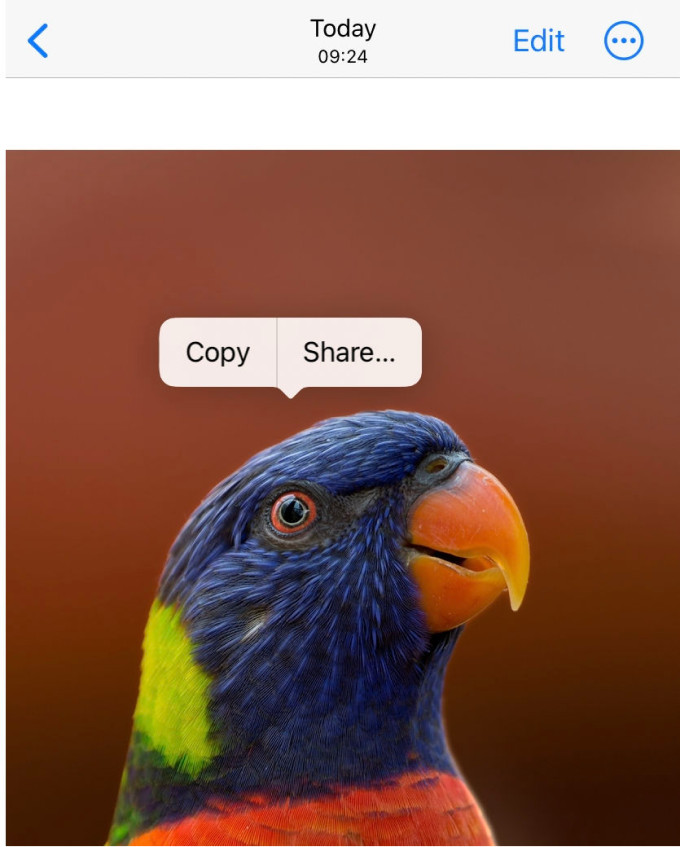
ファイルの背景を削除する
iPhone のファイルで写真の背景を消去することもできます。 写真の背景が気に入らない場合は、次の手順を読んで、ファイル内の写真から背景を削除する方法を学習してください。
- 1ステップ。 「ファイル」で編集したい画像を選択します。 次に、 をタップします クイックアクション.
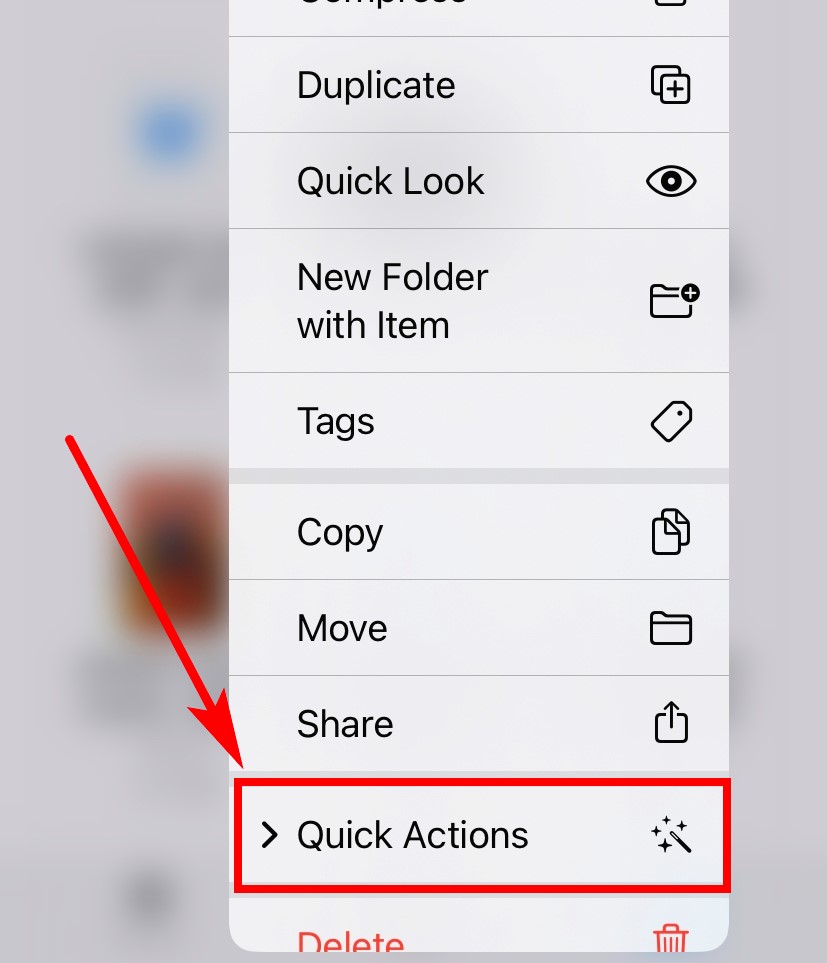
- 2ステップ。 iPhone には写真を編集するためのクイック アクションがいくつかあります。 ここで選択します 背景を削除.
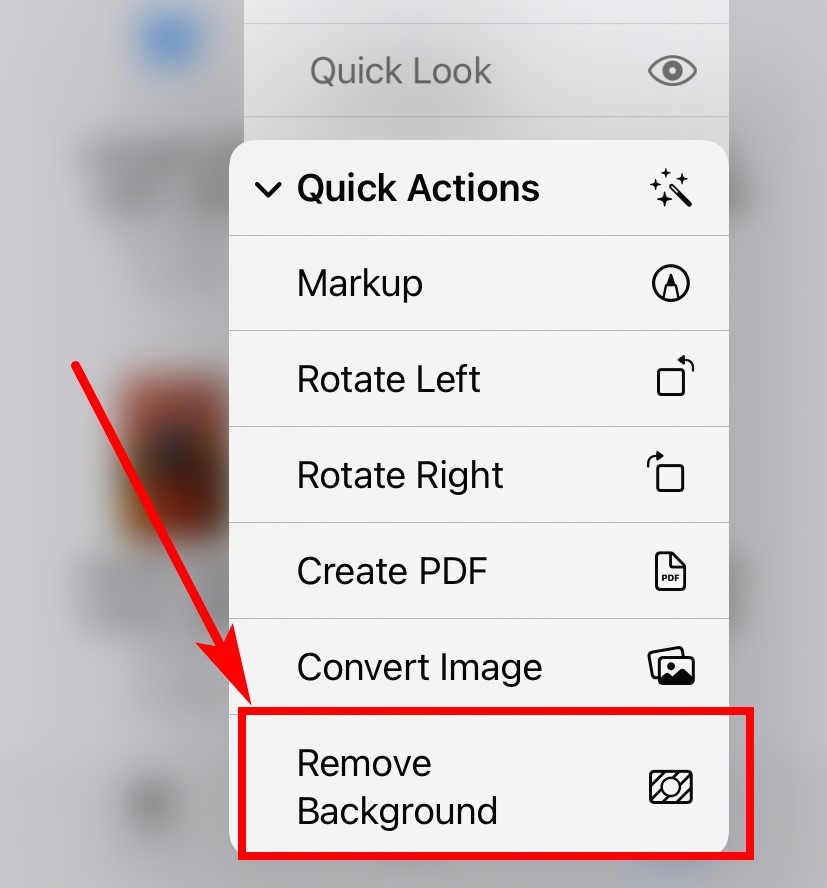
- 3ステップ。 数秒待つと、元のオブジェクトと透明な背景を持つ画像が iPhone ファイルに表示されます。 iPhoneの写真背景除去機能の効果は以下の通りです。

パート 2. オンラインで背景を無料で削除する
iPhone の背景削除機能に加えて、オンラインの背景削除機能を利用して iPhone の背景を自動的に消去することもできます。 これらは専門的なプロの背景除去ツールであり、高度なアルゴリズムを利用しているため、通常はより正確な結果が得られます。
次に、iPhone の画像から背景を削除するために信頼できる XNUMX つの Web サイトを紹介します。
AnyEraser – 最速かつ正確な処理
任意の消しゴム は最速のオンライン背景除去ツールの XNUMX つです。 画面を簡単にタップするだけで、AnyEraser は写真の背景をすぐに自動的に削除し、きれいでぼかしたエッジを持つ正確なカットアウトを作成します。
iPhoneの背景を素早く消去したい場合は、良い選択となるでしょう。 次に詳細な手順を説明します。
- 1ステップ。 ブラウザを開いて、 任意の消しゴムのウェブサイト
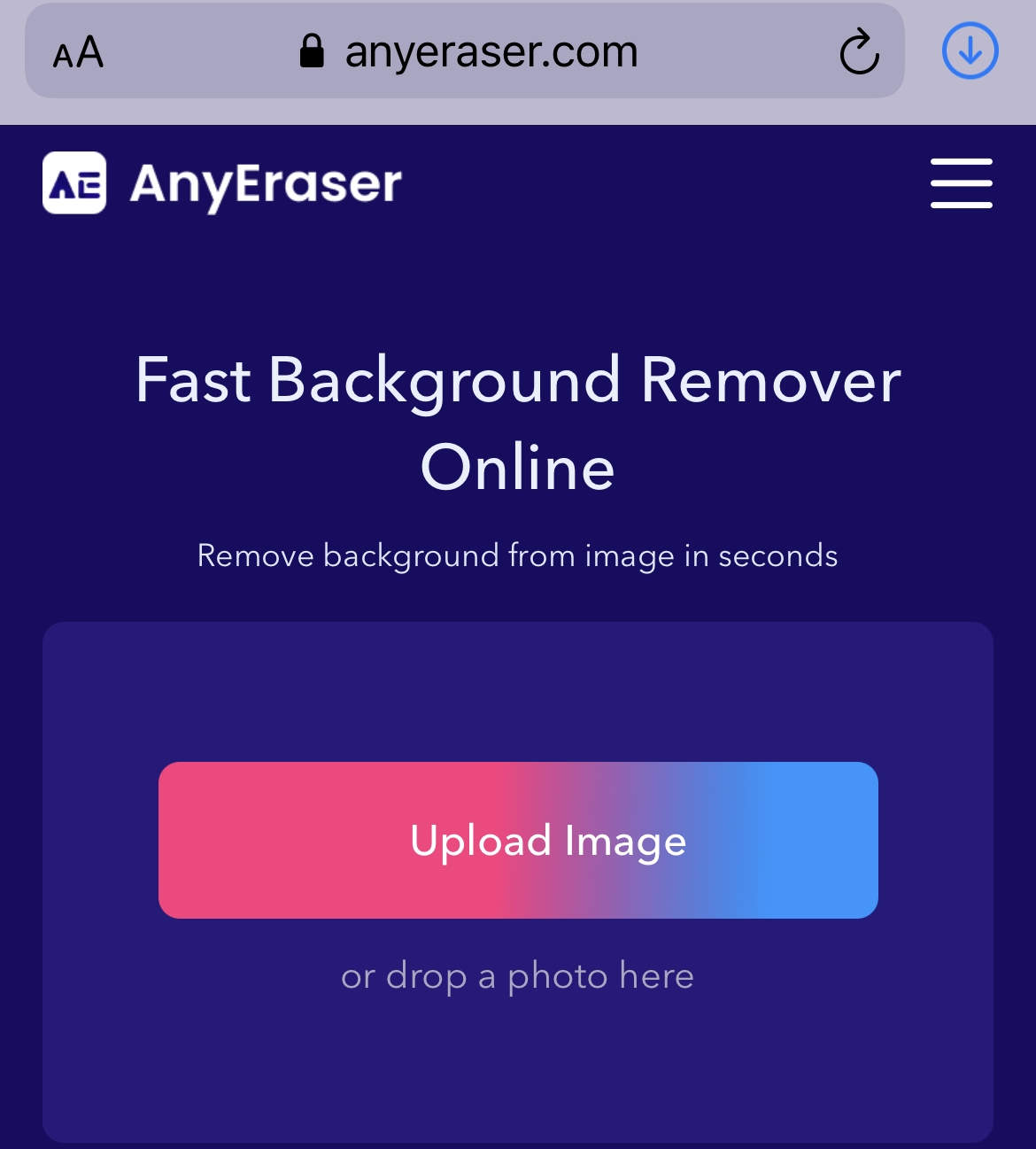
- 2ステップ。 スマートフォンのWebLink画面から次を選択します。 画像をアップロードをクリックすると、デバイスから画像を選択するためのポップアップ メニューが表示されます。 に行くことができます フォトライブラリー をクリックして写真を選択するか、ファイル マネージャーを参照して写真を選択します。
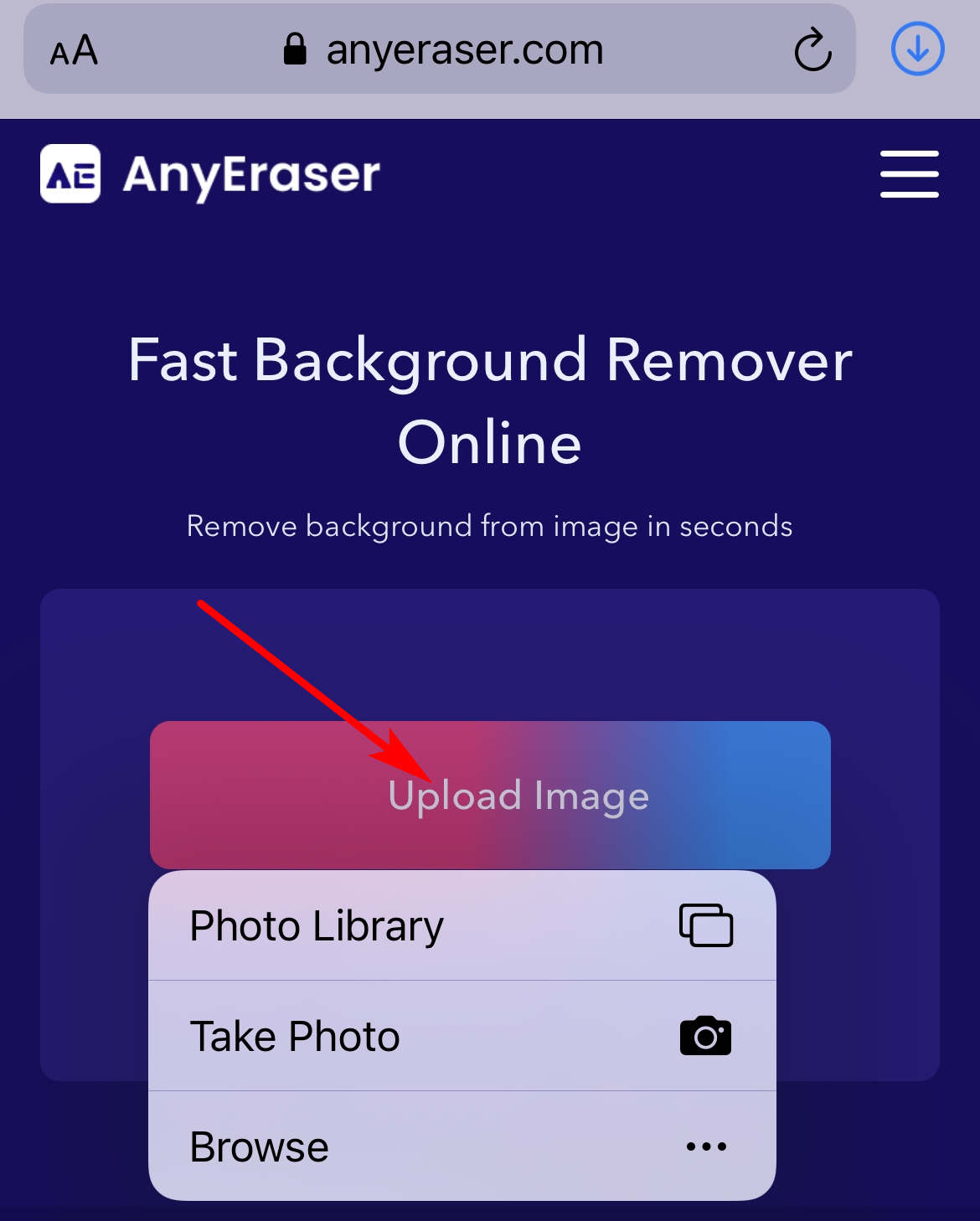
- 3ステップ。 画像を選択すると、AnyEraser が写真の背景の削除を開始し、約 3 ~ 5 秒で出力します。 次に、上部の「ダウンロード」をタップして、背景が透明な画像をiPhoneに保存します。 下部の画像に新しい背景色を追加することもできます。
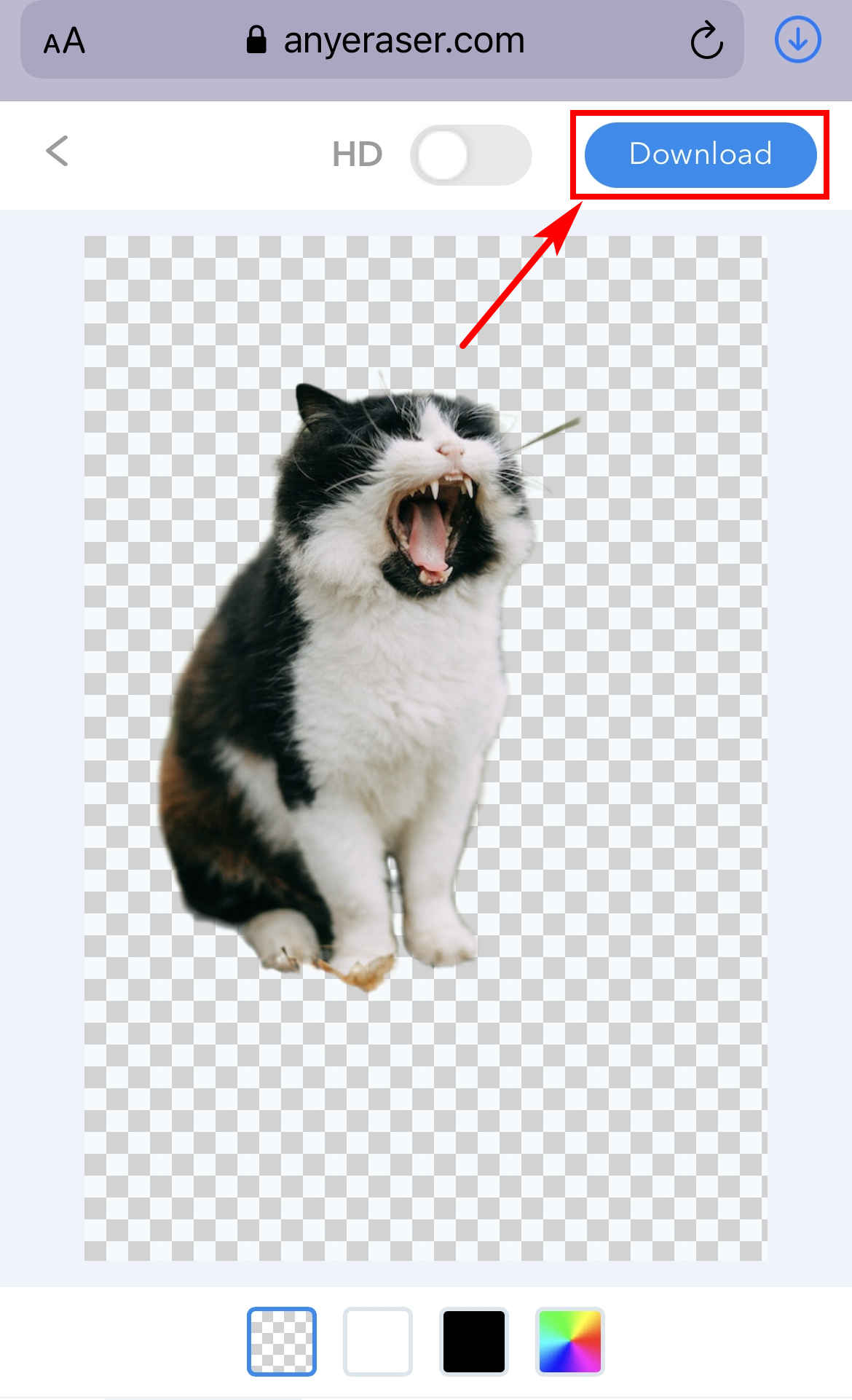
Remove.bg – 一貫した品質の結果
背景を削除します iPhone では、写真から背景をすばやく簡単に削除することもできます。 一貫した品質の結果が得られるため、背景がどれほど複雑であっても、比較的正確なカットアウトが生成されます。 結果をさらに編集することもできます。 この強力な Web ツールを使用して写真の背景を削除する方法を読んでください。
- 1ステップ。 ブラウザを起動してアクセスしてください 背景を削除します.
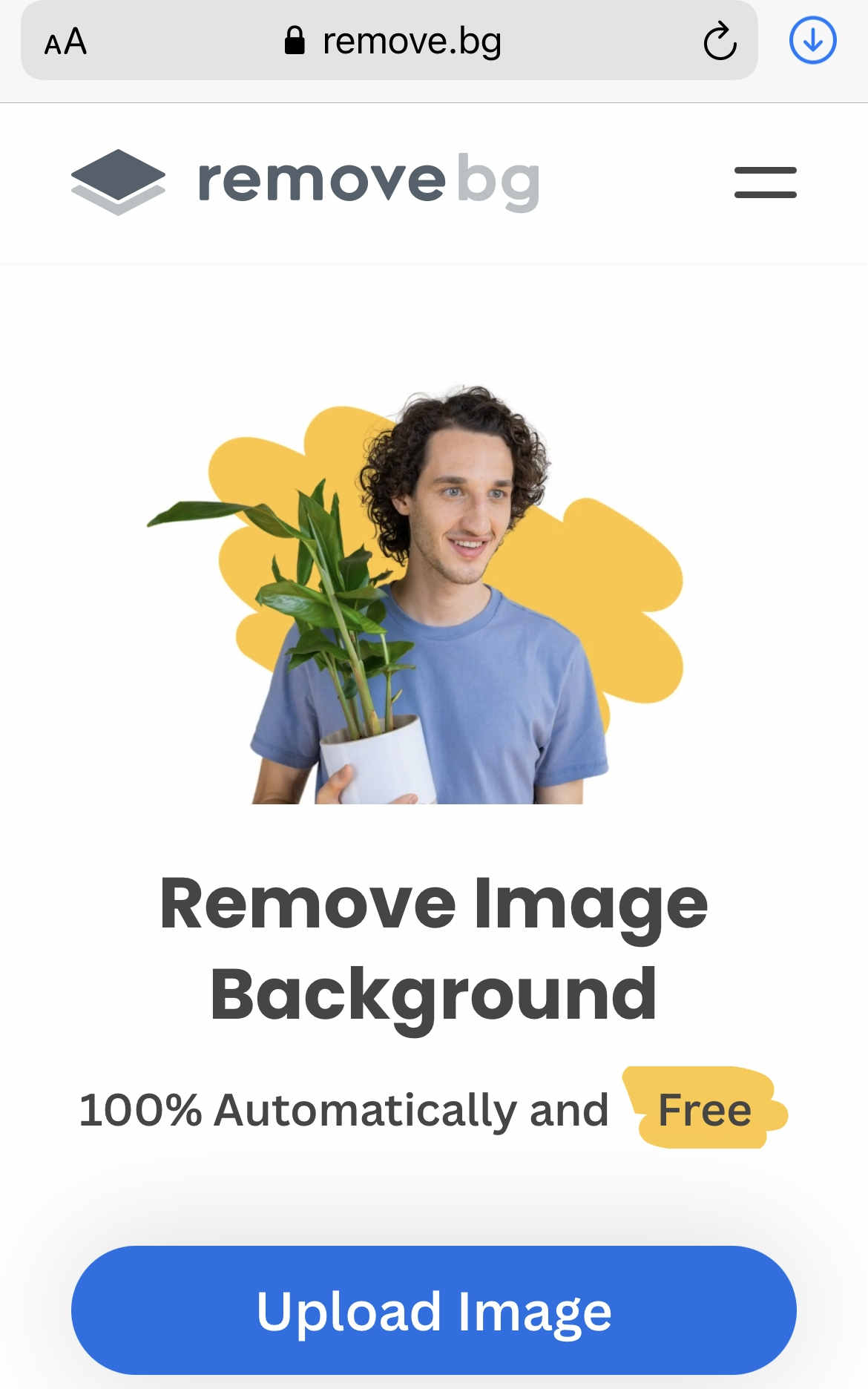
- 2ステップ。 [画像のアップロード] をタップし、ポップアップ ウィンドウから背景を削除する画像をアップロードする方法を選択します。
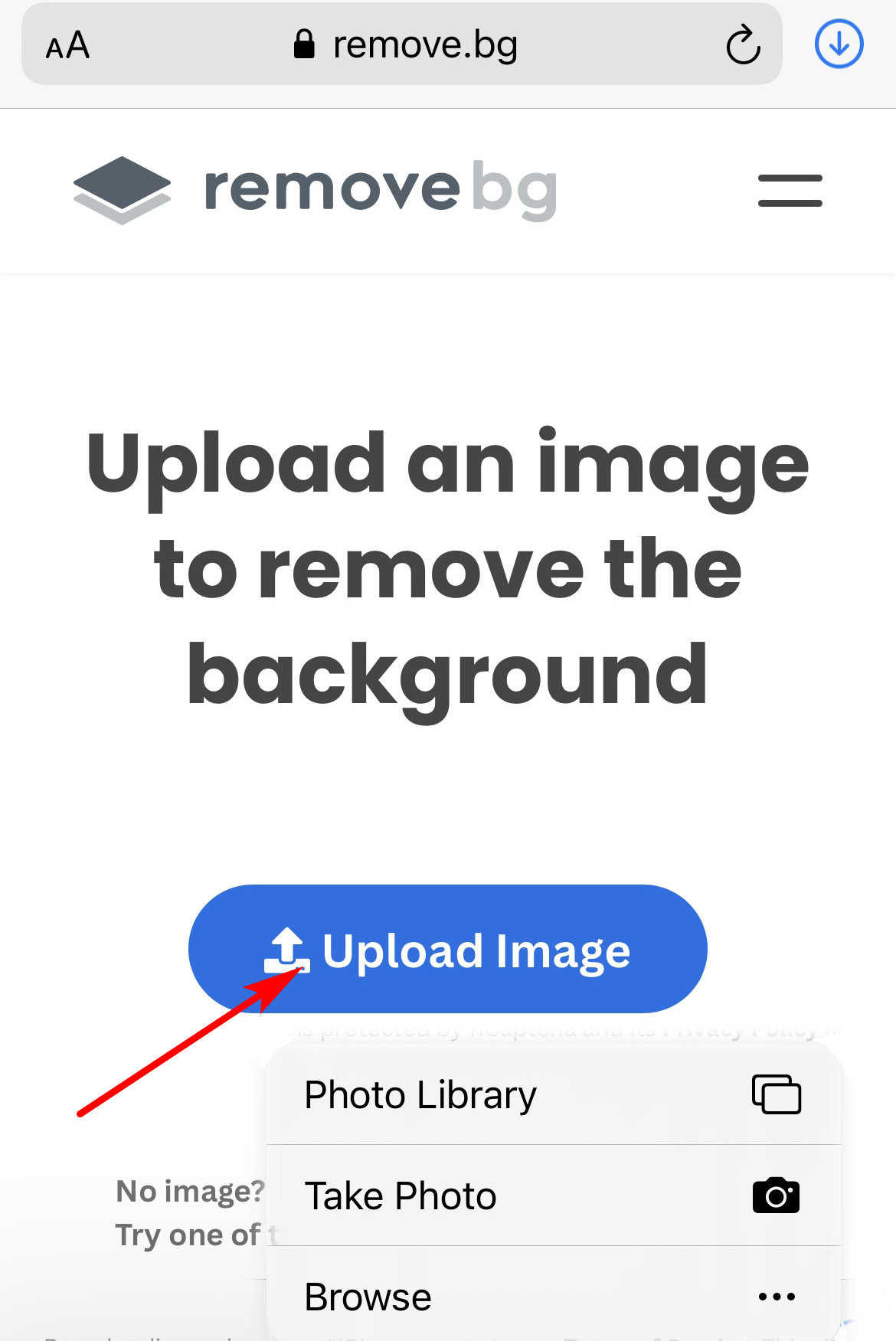
- 3ステップ。 数秒待つと、写真の背景が削除されます。 結果ページで「ダウンロード」をタップして、背景が透明な PNG 画像を iPhone に保存します。
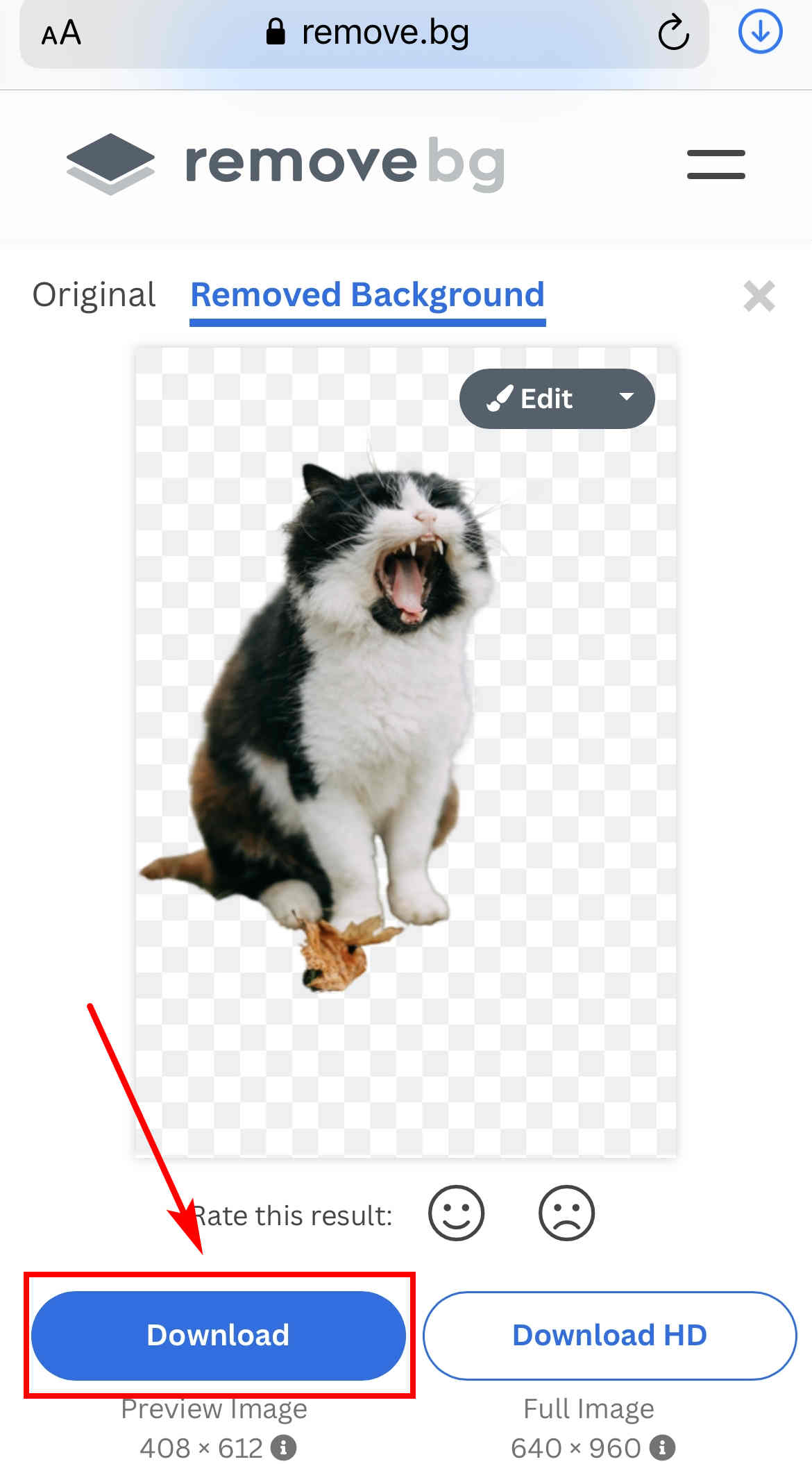
パート 3. Safari を使用して Web 画像から背景を直接削除する
上記の方法は、デバイス上の写真の背景を削除する場合に最適です。 しかし、デバイスではなく、Web サイト上の画像の背景を削除したい場合はどうすればよいでしょうか? かわいい動物や興味深い物体のウェブ画像を見つけて、それらの背景を削除する方法を疑問に思うかもしれません。 ここでは、iPhone の Safari ブラウザを使用して写真から背景を削除する方法を説明します。それは実際には非常に簡単です。
保存したい Web 画像を見つけた場合は、ポップアップ メニューが表示されるまでそれをタップしたままにします。 タップ 件名をコピー, その後、背景が透明な画像を iPhone のファイル、メッセージ、またはその他の好きなアプリに貼り付けることができます。
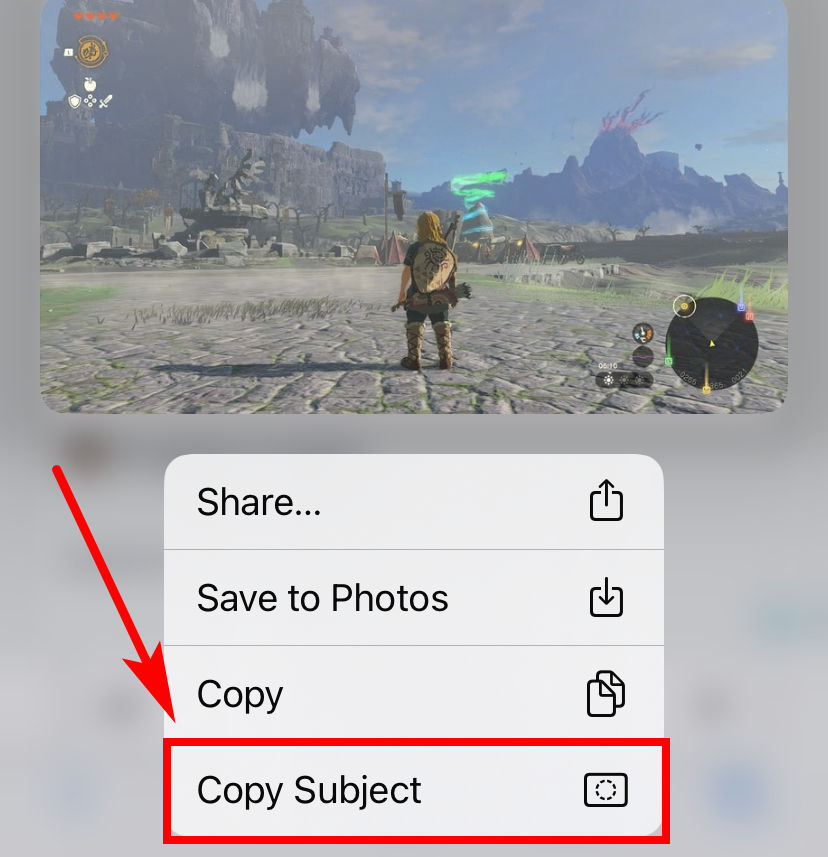
まとめ
iPhoneの写真から背景を削除する方法についてのガイドです。 iOS 16 を搭載した iPhone をお持ちの場合は、新しく追加された iOS 16 の背景削除機能を使用できるため、編集機能が強化されます。 ただし、現在 iOS 16 を使用していない場合でも、心配する必要はありません。 代替品をご用意しています。 以下を含むいくつかの Web ベースの背景除去ツールを紹介します。 任意の消しゴム、remove.bg は、正確で正確な結果を提供する能力で有名です。
このチュートリアルをお楽しみいただき、お役に立てば幸いです。
よくあるご質問
1. iPhone で写真の背景を削除するにはどうすればよいですか?
最新の iOS 16 を搭載した iPhone には、新しい背景削除機能が組み込まれています。 写真を開く 写真、次に、XNUMX つのポップアップ オプションが表示されるまで件名をタップしたままにします。 コピー および シェアする 背景のない被写体。 写真を長押しすることもできます それから、 クイックアクション, 背景を削除.
2. 写真から背景を削除するにはどうすればよいですか?
次のようなオンラインの背景除去ツールを利用できます。 任意の消しゴム。 AnyEraser のページに移動し、クリックします。 画像をアップロード デバイスから写真を選択し、結果が出たら、 を押します。 ダウンロード.


